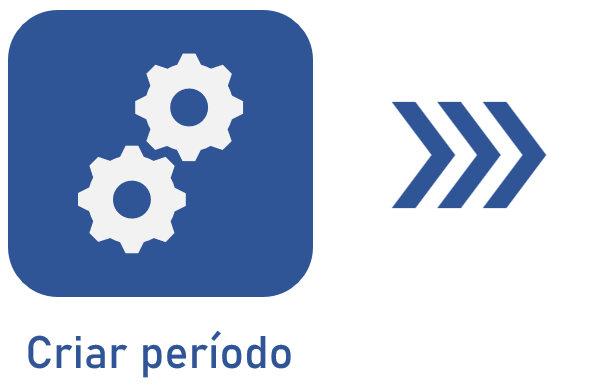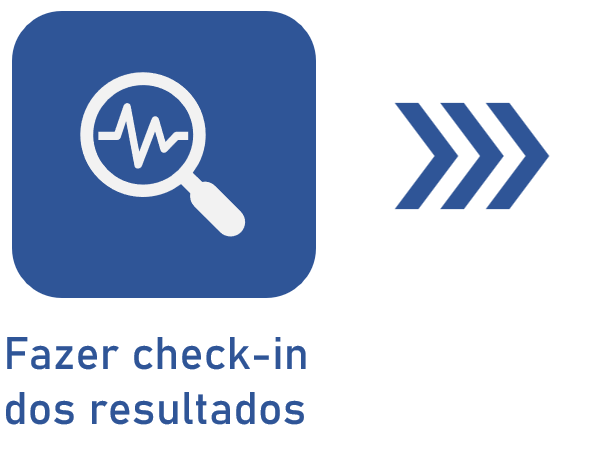Acompanhar objetivo e resultado-chave
Pré-requisitos
- Usuário com permissão de menu Objetivo > Consulta, Execução ou Planejamento, em SoftExpert Configuração > Configuração > Grupo de acesso (CM011).
- Objetivo com pelo menos um resultado-chave definido.
- Usuário com o controle Visualizar permitido na lista de segurança do objetivo.
Apresentação
O menu Objetivo (OK002) permite acompanhar o progresso dos objetivos e seus resultados-chave, sendo possível visualizar dados como responsáveis do objetivo, a sua situação atual, o período de vigência e o percentual de progresso alcançado.
Nos resultados-chave, pode-se acompanhar três aspectos importantes: a evolução dos check-ins, o grau de confiança e o histórico de check-ins.
Para verificar os dados do objetivo e obter informações sobre o seu progresso, siga os passos abaixo:
Acompanhar objetivos
1. Acesse o menu Objetivo (OK002).
2. Utilize os filtros para localizar o objetivo desejado e clique uma vez sobre ele.
3. Na tela que será aberta, será apresentando um resumo do objetivo, com uma lista contendo os seus resultados-chave, bem como o percentual de progresso real.
4. Clique no botão  para acessar mais opções de dados.
para acessar mais opções de dados.
5. Selecione Abrir dados para ver a tela de dados completa do objetivo.
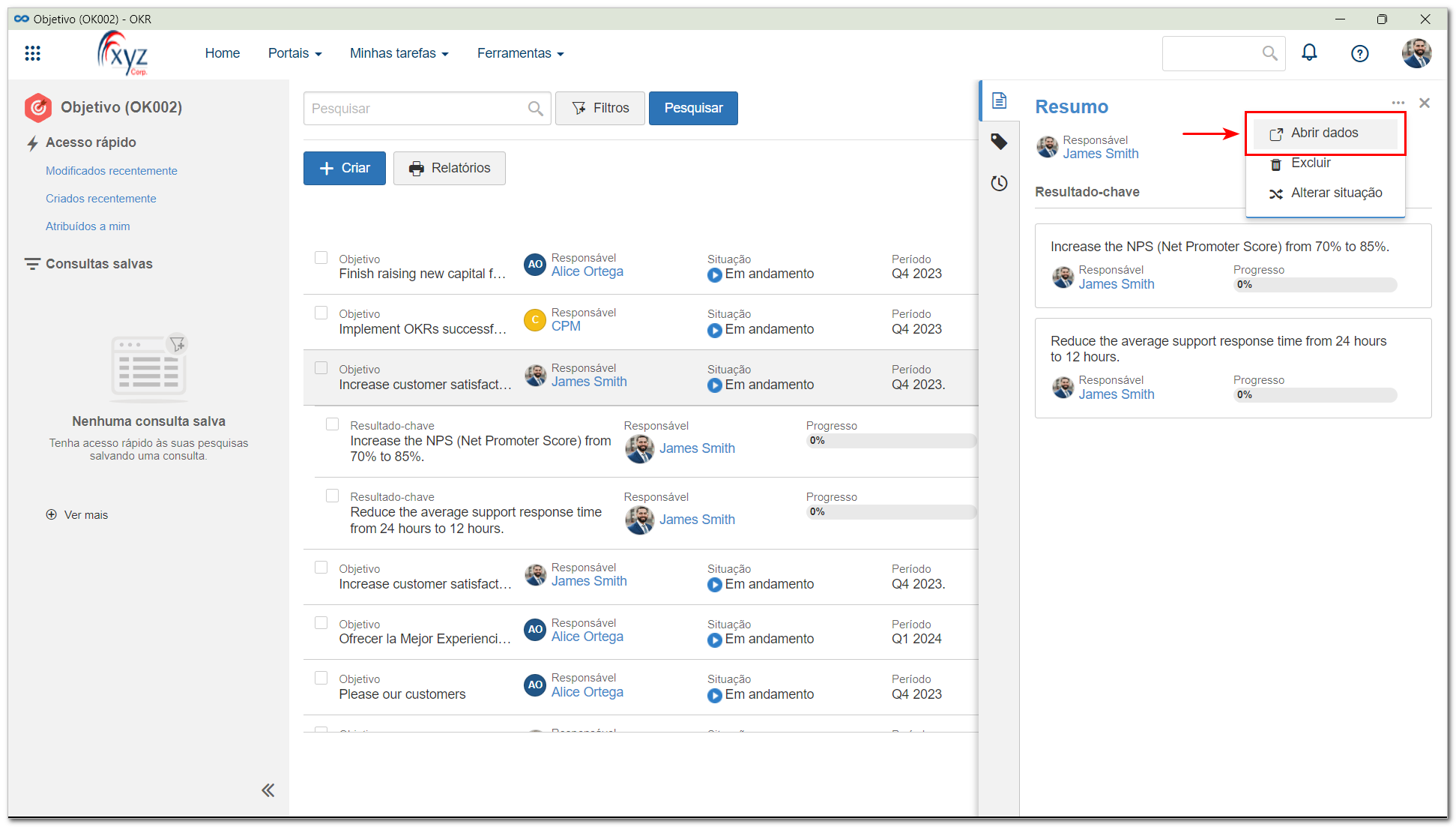
Acompanhar resultado-chave
1. Acesse o menu Objetivo (OK002).
2. Utilize os filtros para localizar o objetivo que contêm o resultado-chave desejado.
3. Posicione o cursor do mouse em cima do objetivo e clique na seta que será exibida para expandi-lo.
4. Serão apresentados os resultados-chave e seus dados, como o responsável pelo resultado, o seu progresso atual e a quantidade de iniciativas relacionadas.
5. Clique sobre um resultado-chave para ver os seus dados completos.
6. Os resultados-chave que já possuem valores inseridos apresentam os dados dos check-ins para análise. Para visualizá-los, basta deslizar pela tela e analisar as informações:
- Gráfico da evolução dos check-ins: apresenta o progresso das atividades relacionadas ao objetivo e permite identificar possíveis atrasos ou desvios.
- Gráfico do grau de confiança nos check-ins: representa o nível de confiança atribuído pelo responsável ao realizar o check-in, indicando se ele acredita que o objetivo será alcançado. Exibe as variações dessa métrica ao longo do tempo.
- Lista de Histórico de check-in: o histórico de check-ins registra o momento em que os dados foram coletados, permitindo uma visão cronológica dos eventos.
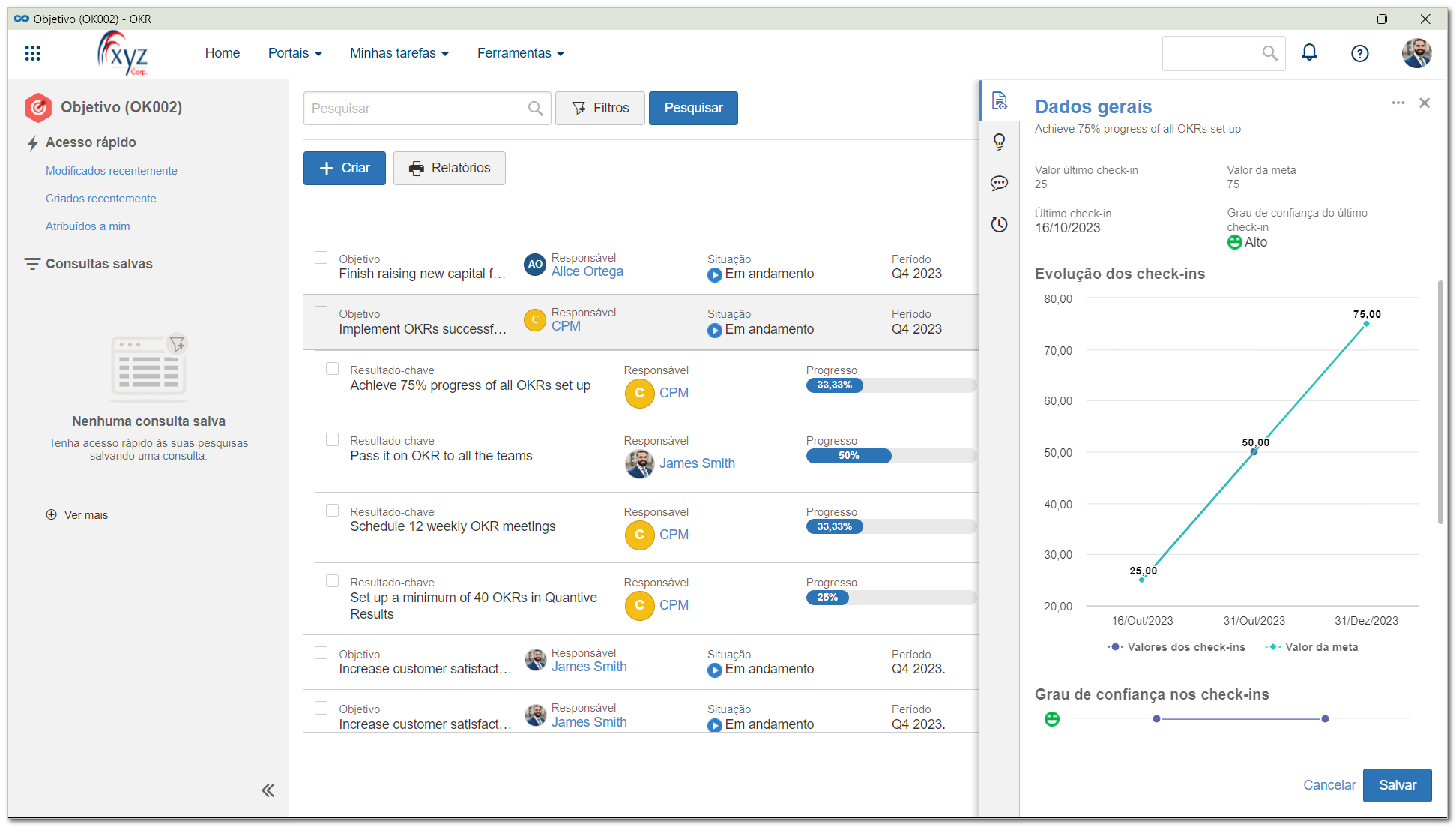
O cálculo do progresso do objetivo é feito por meio de uma média ponderada dos percentuais de progresso de seus resultados-chave.
Recursos complementares
Além dos dados tratados acima, também é possível acessar os recursos:
Comentário
Na tela de objetivos, existe uma seção dedicada aos comentários. Para acessá-la, siga os passos abaixo:
1. Acesse a tela Objetivo (OK002).
2. Posicione o cursor do mouse no objetivo desejado e clique no botão Abrir dados que será exibido, ou expanda o objetivo e clique no resultado-chave que deseja.
3. Na tela aberta, clique na seção Comentários.
Visualizar histórico
O histórico permite visualizar as alterações feitas nos resultados-chave do objetivo.
1. Acesse o menu Objetivo (OK002).
2. Localize e clique no objetivo desejado, ou o expanda e clique no resultado-chave que deseja.
3. Na tela lateral que será aberta, clique na aba Histórico.
Conclusão
Utilize este recurso para acompanhar o andamento dos seus objetivos, salvar consultas e compartilhar com a sua equipe, de modo que todos tenham acesso às informações e possam colaborar para o atendimento e sucesso dos objetivos.
Quando o objetivo for atingido, o próximo passo é alterar a sua situação, indicando que o objetivo foi encerrado.